Τρόπος αντιμετώπισης προβλημάτων κατεψυγμένων εφαρμογών Mac
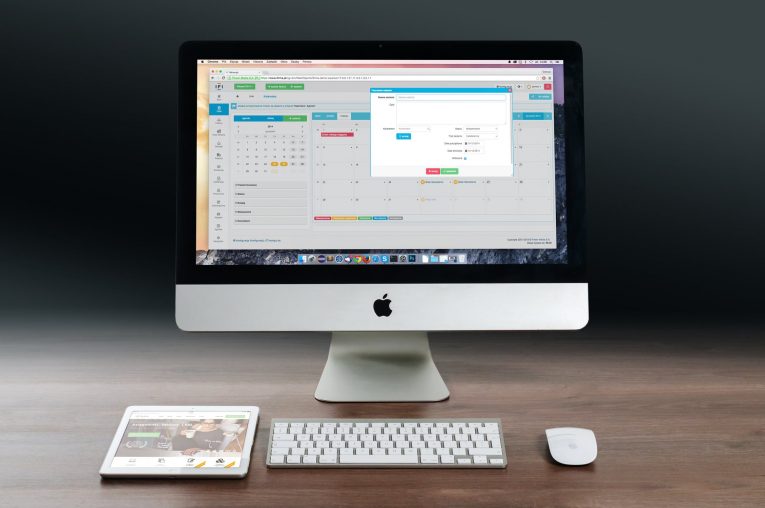
Ακόμα κι αν οι υπολογιστές Mac εκτιμούνται για τη σταθερότητα και την απόδοσή τους, το να έχεις ένα πάγωμα μιας εφαρμογής ή να μην ανταποκρίνεται εξακολουθεί να είναι ένα σχετικά κοινό συμβάν. Τέτοια προβλήματα μπορεί να προκληθούν από ένα ευρύ φάσμα πραγμάτων και αυτή η ανάρτηση στοχεύει να σας εξοικειώσει με την πιθανή αιτία τέτοιων ζητημάτων. Επιπλέον, θα σας πούμε ποια μέτρα πρέπει να λάβετε για την αντιμετώπιση προβλημάτων κατεψυγμένων εφαρμογών Mac:
Ελέγξτε για ζητήματα απόδοσης
Εάν χρησιμοποιείτε πάρα πολύ από τους διαθέσιμους πόρους υλικού, αυτό μπορεί να προκαλέσει απροσδόκητη παύση ορισμένων από τις εφαρμογές σας. Σας συμβουλεύουμε να κλείσετε εφαρμογές που δεν χρησιμοποιείτε αυτήν τη στιγμή, καθώς και να ελαχιστοποιήσετε τον αριθμό του λογισμικού που διατηρείτε ενεργό στο παρασκήνιο. Ένα άλλο γουρούνι πόρων που οι χρήστες συχνά αγνοούν είναι ένα πρόγραμμα περιήγησης Web με πολλές ανοιχτές καρτέλες - η ύπαρξη 10+ ενεργών καρτελών κάθε φορά μπορεί να προκαλέσει προβλήματα απόδοσης.
Μπορείτε επίσης να βρείτε χρήσιμες πληροφορίες στην ανάρτησή μας Πώς να διορθώσετε ένα Slow Mac .
Πώς να διορθώσετε μια εφαρμογή κατάψυξης
Εάν έχετε ένα λογισμικό που φαίνεται να παγώνει τυχαία όλη την ώρα, τότε σίγουρα θα πρέπει να εξετάσετε το πρόβλημα. Ένας τρόπος αντιμετώπισης του ζητήματος είναι να αναζητήσετε λύσεις στον ιστό χρησιμοποιώντας έναν όρο αναζήτησης όπως "Κατάψυξη APPNAME". Ωστόσο, μπορείτε να χρησιμοποιήσετε μια πιο γρήγορη επιδιόρθωση - απλώς εγκαταστήστε ξανά την εφαρμογή.
Τι να κάνετε εάν το Mac σας παγώνει
Εάν ολόκληρος ο υπολογιστής σας φαίνεται να έχει παγώσει, τότε πιθανότατα έχετε μπροστά σας δύο λύσεις. Η πρώτη επιλογή είναι να κρατήσετε πατημένα τα κουμπιά Control + Power έως ότου δείτε το μήνυμα τερματισμού. Αυτή η μέθοδος θα σας επιτρέψει να αποθηκεύσετε την εργασία σας.
Εάν το προαναφερθέν τέχνασμα δεν κάνει τη δουλειά, τότε θα πρέπει να ακολουθήσετε μια πιο δραστική προσέγγιση που, δυστυχώς, μπορεί να σας εμποδίσει να αποθηκεύσετε αρχεία που άνοιξαν πρόσφατα. Για να κάνετε επανεκκίνηση του Mac σας, χρησιμοποιήστε τα κουμπιά Command + Control + Power .





